Word水印怎么去掉?
发布时间:2021年07月23日 17:51
Word办公软件有添加水印的功能,因为工作需要很多时候我们需要给文档添加水印,但是,很多人只会水印添加的方法,却不知道如何去除Word文档中的水印。下边,我们就看看Word水印怎么去掉。其实Word文档去掉水印的方法很简单,大家一起来操作看看吧!希望能够帮助到还是新手的你哦!
1、我们新建并打开一个Word文档,添加水印。我们点击页面布局,在页面背景选项内即可以点击水印标志,我们随意选择一个样式进行添加即可。
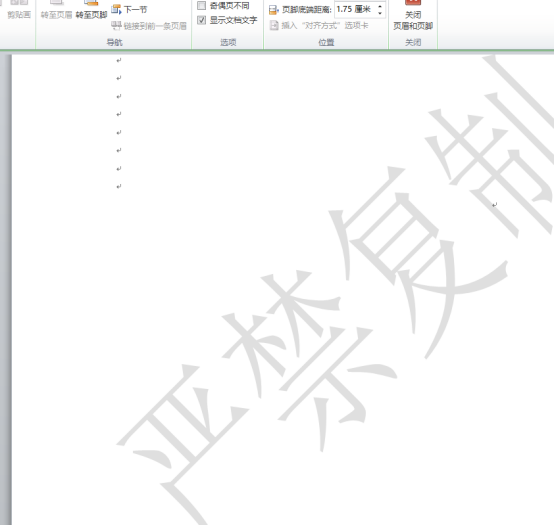
2、之后,我们依次展开菜单栏的“页面布局”——“水印”——“自定义水印”菜单。
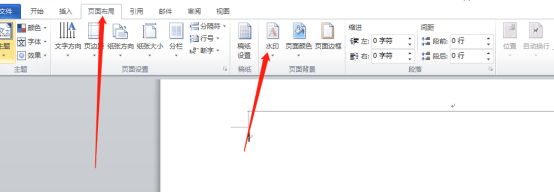
3、在弹出的窗口中选择“无水印”,就可以轻松去掉水印。
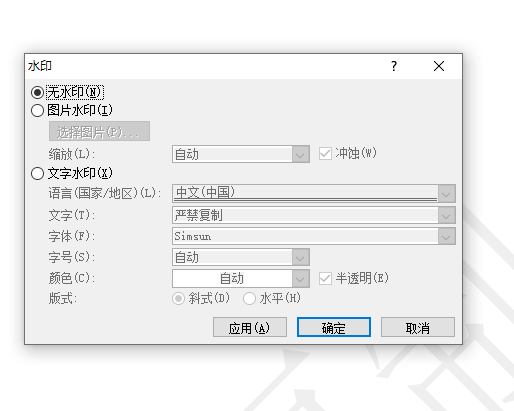
当然,直接在菜单栏的“页面布局”——“水印”——“删除水印”菜单,也可以去掉水印。
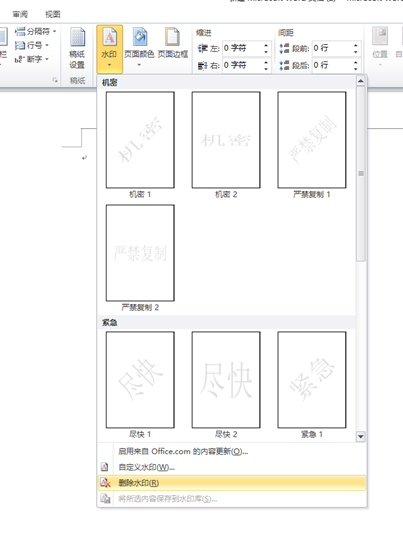
Word水印的去掉方法是不是很简单,你只需要记住水印的添加的功能位置即可轻松去除水印,很多小伙伴不会去除操作主要是还没有掌握水印是如何添加上去的。上述的步骤中,我们涵盖了水印的添加和去除步骤的说明,如果你还不知道如何操作,赶快按照我们的分享进行演示操作一下吧!这是很简单的技巧,相信你练习一次便能轻松掌握!
本篇文章使用以下硬件型号:联想小新Air15;系统版本:win10;软件版本:Microsoft Office 2013。




